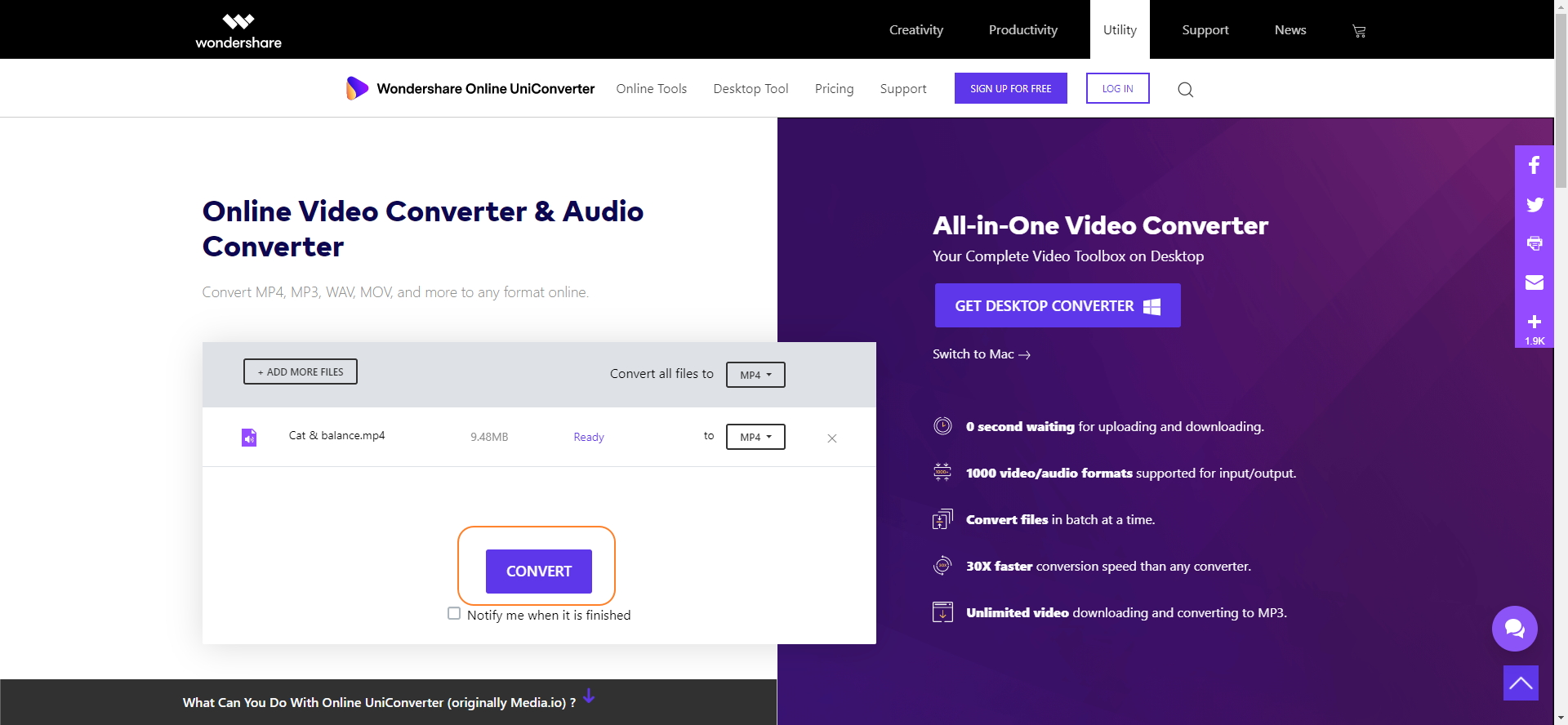Windows Media Player tak dapat memutar berkas MKV secara langsung sebab tidak cocok dengan codec-nya. Saat Windows Media Player tak memahami codec, maka itu akan menampilkan sebuah pesan galat. Artikel ini menyediakan tiga solusi untuk memutar MKV di Windows Media Player. Pertama-tama, Anda harus menemukan codec untuk Windows Media Player, dimana dapat mendukung berkas MKV. Kedua, Anda bisa mengonversi berkas MKV menjadi beberapa format yang dapat dipahami oleh Windows Media Player. Ketiga, Anda bisa menemukan alternatif Windows Media Player, yang dapat memutar berkas MKV dengan mudah.
Bagian 1. Cara Memutar Berkas MKV Dengan Adanya Windows Media Player Menggunakan Paket Codec
Bila Anda mencoba memutar berkas MKV di Windows Media Player, maka mungkin itu mendukung hanya berkas audio serta tidak berkas videonya, atau mungkin keduanya tidak didukung oleh WMP. Jadi, pertama-tama, Anda harus memasang paket codec untuk komputer Anda. Paket codec merupakan plugin dimana bisa dipasang dalam suatu sistem untuk memutar berkas audio atau video yang telah dikompresi. Bila Anda ingin memutar berkas MKV di Windows Media Player, maka ikutilah langkah-langkah berikut ini untuk memasang paket codec dengan benar.
Langkah 1: Pertama-tama, ketuk kanan berkas MKV yang Anda ingin putar, lalu bukalah dengan menggunakan Windows Media Player, maka Anda akan menemukan jendela menampilkan pesan "The player might not support the file type or it may not run the codec".
Langkah 2: Kemudian tekanlah "Web help".
Langkah 3: Tautan yang sudah Anda buka, Anda akan mendapatkan tautan codec, tekan, lalu buka. Salin lalu tempelkan tautan tersebut di sisi bilah pencarian, untuk membuka paket codec tersebut. Lalu, tekanlah "Run" lalu pasanglah codec tersebut dengan mengikuti instruksinya.
Langkah 4: Kemudian, tekanlah opsi "Recommended Settings". Bila sistem Anda menggunakan 34 bit, maka pilihlah opsi 34 bit, jika menggunakan 64 bit, pilihlah opsi 64 bit. Maka akhirnya, paket codec akan terpasang di sistem Anda, serta Anda akan dapat memutar berkas MKV menggunakan Windows Media Player.
Bagian 2. Cara Memutar Berkas MKV Dengan Adanya Pemutar Alternatif
Anda bisa memutar berkas MKV dengan menggunakan pemutar alternatif seperti VLC Media Player, selain Windows Media Player.
VLC Media Player ialah salah satu pemutar musik paling populer di seluruh dunia. Ini tersedia gratis pada internet di https://www.videolan.org/vlc/index.html dan dapat dipasang di OS manapun seperti Windows, Linux, atau OS Mac.
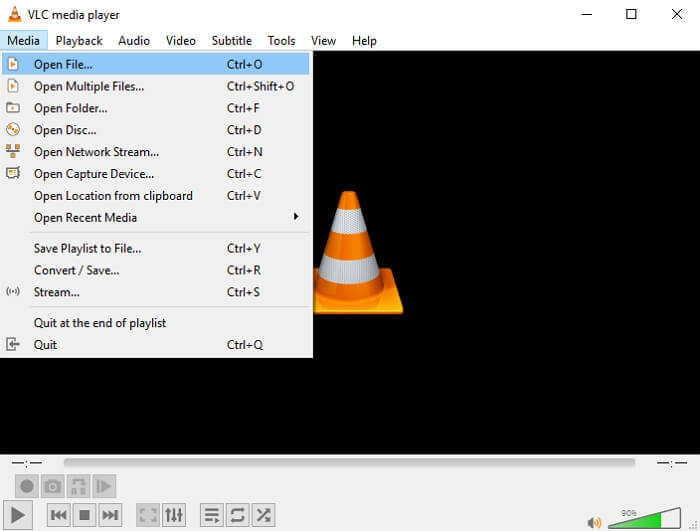
Bila Anda ingin membuka berkas MKV menggunakan VLC, maka ikutilah langkah-langkah ini:
Langkah 1: Pilihlah berkas MKV, tekan kanan, lalu pilihlah "Open with" dan pilihlah VLC Media Player. Anda bisa menggunakannya sebagai aplikasi default untuk memutarnya dengan menekan kanan di berkas lalu pilih "Properties", lalu pilih VLC sebagai aplikasi default.
Langkah 2: Setelah itu, tutup semua, lalu pilihlah berkas MKV, dan tekan dua kali, maka itu akan terbuka dengan VLC tanpa masalah apapun.
Bila Anda masih tidak bisa memutar berkas MKV tersebut dengan VLC, maka Anda dapat mencoba mengonversi MKV itu ke WMV, MPEG-4, adan format berkas lainnya yang didukung VLC.
Bagian 3. Pilihan Lain Untuk Memutar Berkas MKV Dengan Mudah: Konversi MKV Ke MP4 Online
Bila Anda mencoba memutar MKV di komputer Anda, serta tidak dapat membukanya menggunakan pemutar media Anda yang tersedia, maka Anda dapat mengonversinya ke MP4 dengan menggunakan Media.io.
Cobalah langkah-langkah berikut ini untuk melakukannya.
Langkah 1: Bukalah peramban web Anda, lalu ketik Media.io. Kunjungi situs web https://www.media.io serta cobalah secara gratis.
Langkah 2: Tambahkanlah berkas MKV atau berkas tersebut ke Media.io.
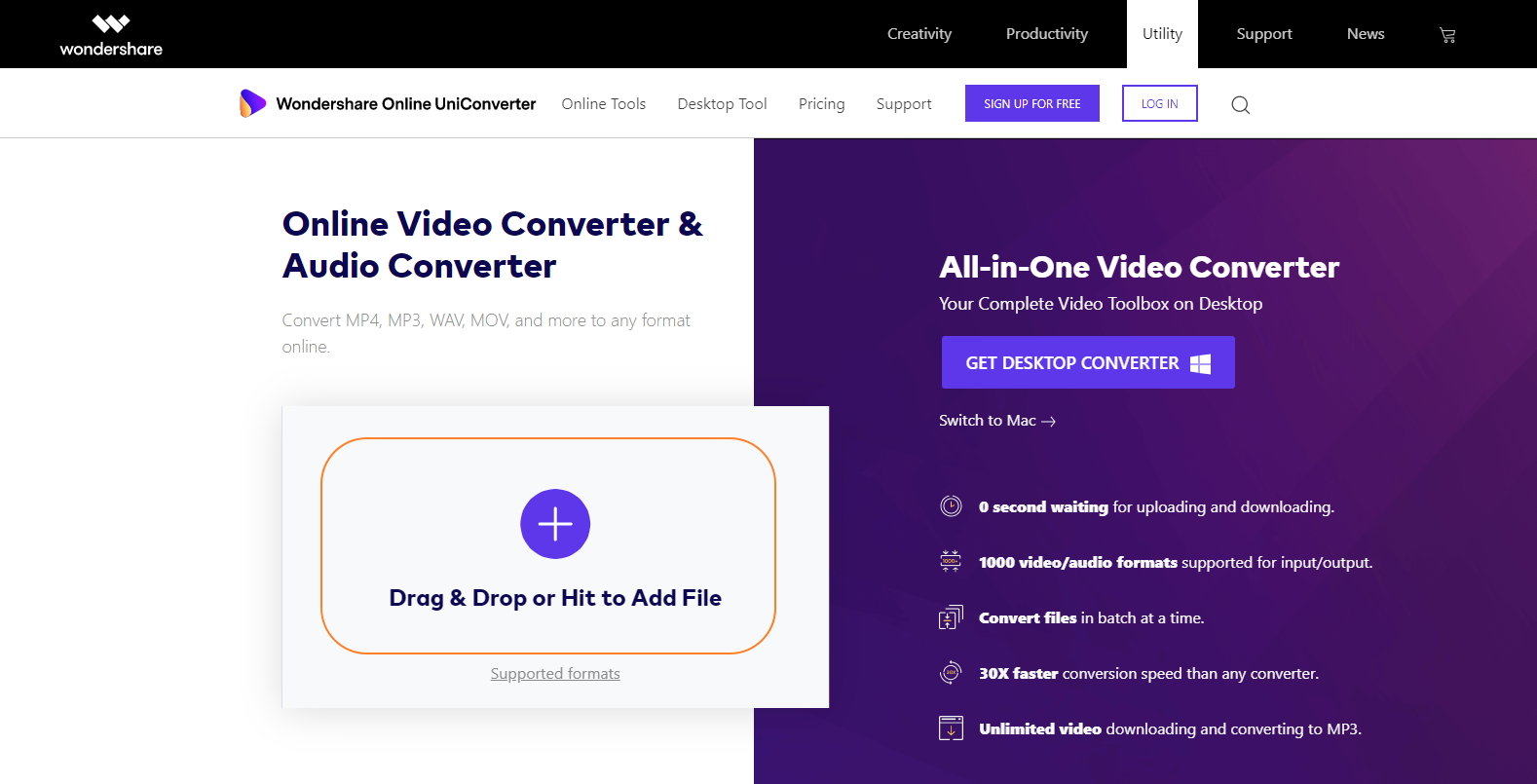
Langkah 3: Pilihlah format output sebagai MP4 atau format lain yang Anda inginkan.
Langkah 4: Kini tekanlah "Convert" dan mulailah konversi.